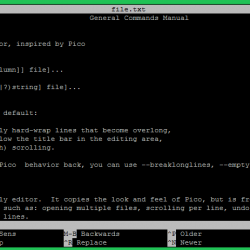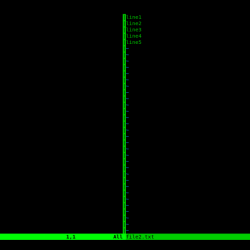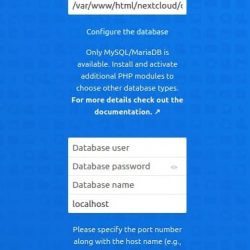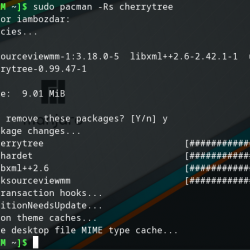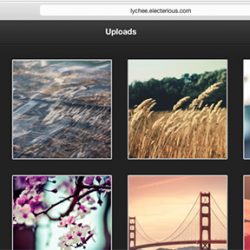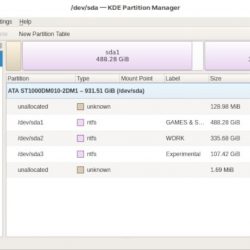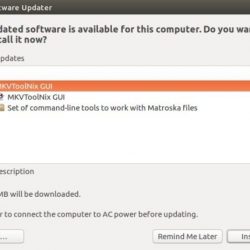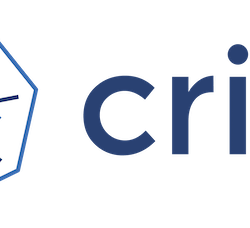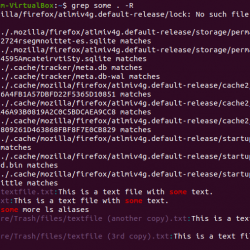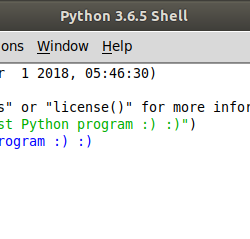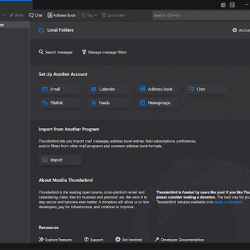在本教程中,我们将向您展示如何在 Rocky Linux 8 上安装 Tor 浏览器。对于那些不知道的人,Tor 浏览器,也称为洋葱路由器,是一种匿名浏览活动的开源浏览器并在互联网上为您提供无与伦比的隐私级别。 Tor 使用洋葱路由技术在公共网络中实现匿名。 在洋葱网络中,消息被封装在与洋葱层相对应的加密层中。 许多用户希望寻找更多方法来保持他们的信息和活动匿名或尽可能私密,这导致 Tor 浏览器近年来越来越受欢迎。
本文假设您至少具备 Linux 的基本知识,知道如何使用 shell,最重要的是,您将网站托管在自己的 VPS 上。 安装非常简单,假设您在 root 帐户下运行,如果不是,您可能需要添加 ‘sudo‘ 到命令以获取 root 权限。 我将向您展示在 Rocky Linux 上逐步安装 Tor 浏览器。 8.
先决条件
- 运行以下操作系统之一的服务器:Rocky Linux 8。
- 建议您使用全新的操作系统安装来防止任何潜在问题。
- 对服务器的 SSH 访问(或者如果您在桌面上,则只需打开终端)。
- 一个
non-root sudo user或访问root user. 我们建议充当non-root sudo user,但是,如果您在充当 root 时不小心,可能会损害您的系统。
在 Rocky Linux 8 上安装 Tor 浏览器
步骤 1. 第一步是将您的系统更新到最新版本的软件包列表。 为此,请运行以下命令:
sudo dnf check-update sudo dnf update
步骤 2. 在 Rocky Linux 8 上安装 Tor 浏览器。
默认情况下,Tor 浏览器在 Rocky Linux 8 基础存储库中不可用。 现在运行以下命令,从官方页面下载最新版本的 Tor 浏览器到您的系统:
wget https://dist.torproject.org/torbrowser/11.0.13/tor-browser-linux64-11.0.13_en-US.tar.xz
下载安装存档后,使用以下命令解压缩:
tar -xf tor-browser-linux64-11.0.13_en-US.tar.xz
解压文件后,让我们保存它以创建应用程序启动器快捷方式以轻松启动 Tor 浏览器:
./start-tor-browser.desktop --register-app
步骤 3. 在 Rocky Linux 8 上访问 Tor 浏览器。
安装成功后,在桌面上运行以下路径打开路径: Activities -> Show Applications -> Tor Browser 或使用如下所示的命令通过终端启动它:
tor-browser
恭喜! 您已成功安装 Tor 浏览器。 感谢您使用本教程在 Rocky Linux 8 系统上安装 Tor 浏览器。 如需更多帮助或有用信息,我们建议您查看 Tor 浏览器官方网站.